Commons:Souřadnicování
Souřadnicování je pro projekt Wikimedia Commons praxí, která umožňuje propojit multimediální soubor s konkrétními zeměpisnými souřadnicemi. Když na commons přidáváme souřadnice, zjišťujeme zeměpisnou šířku a délku z místa, kde byl soubor pořízen a připojíme tyto informace k souboru pomocí šablony {{Location}} nebo {{Location dec}}. Pracujeme-li s obrázky, je možné tato data získat i z EXIFu.

Soubory, ke kterým byly přidány souřadnice, mohou být nalezeny v kategorii Category:Media with locations.
Naopak jiné soubory, které zatím svoje zeměpisné souřadnice určené nemají, lze najít v kategorii Category:Location possible. Pokud naleznete soubor, který potřebuje přidat souřadnice a zatím se o té skutečnosti neví, přidejte k němu šablonu {{Location possible}}.
Přidávání souřadnic k souborům na WM Commons[edit]
Souřadnicování je jednoduché a je založeno na několika krocích
Na Commons se udávají souřadnice přístroje, kterým byl snímek pořízen, a to co nejpřesněji, jak je to možné. Poloha jednotlivých objektů, která je pomocí obrazových/zvukových/video souborů zaznamenávána, by měla být určena na ostatních projektech (Wikipedie, Wikislovník, Wikiverzita...). Popisky jednotlivých souborů by měly na své protějšky na ostatních projektech odkazovat.
Automatický postup[edit]
GPS či další automatizované formy přidávání zeměpisných souřadnic mohou být obzvláště užitečné v místech, která nemohou být z různých důvodu snadno rozpoznána (nedostatek unikátních prvků viditelných ze satelitních/leteckých snímků - lesy, pole, louky, řeky). Pokud má váš přístroj zabudovaný Příjmač signálu GPS, potom je vaše práce již hotova. DschwenBot automaticky prochází každý den nově nahrané soubory a přidává správně souřadnice pro Geocoding, s údaji, které jsou obsažené v EXIFu vašeho přístroje. Abychom se ujistili, že robot již prošel konkrétní snímek, přidává se k němu šablona {{GPS EXIF}}.
Kromě toho lze použít pro určení příslušných souřadnic přímo v terénu i samotný přístroj pro přijímání souřadnic GPS. Speciální software pak tuto vámi určenou polohu přidá k právě nahrávaným souborům. Software rozpoznává čas pořízení snímku a podle toho vybere souřadnice, které v onu příslušnou dobu nahrál. Aby bylo možné se vyhnout případným chybám, je proto nezbytné, aby jak přístroj pro zaznamenávání souboru, tak i GPS, měly přesně seřízený čas, či případnou chybu opravit ručně. Tento případný časový rozdíl můžete zjistit i na místě, stačí přefotit čas v přístroji GPS. Chyby, způsobené špatným signálem pro polohovací zařízení lze potom opravit ručním určením polohy.
Přidání souřadnic ještě před nahráním souboru[edit]
Některý software, jako je například kombinace Picasy a Google Earth, který umožňuje přidání zeměpisných souřadnic k souborům v podobě GPS tagů. Robot automaticky rozpozná tuto informaci a převede ji do podoby platné na Wikimedia Commons. Nevýhodou je, že nemůže být ve snímku určen azimut snímku.
Manuální postup přidávání zeměpisných souřadnic[edit]
Nejjednoduším způsobem jak určit polohu v zastavěných – ale i jinak dobře identifikovatelných místech – je uvést ji pomocí satelitních/leteckých snímků. Pro Wikimedia Commons lze použít následující nástroje:
GeoLocator tool[edit]
Kroky pro získání šablony, kterou se přidají zeměpisné souřadnice:
- Najděte si vaše místo na mapě (Tool umožňuje vyhledávání jednotlivých lokací)
- Umistěte značku na konkrétní místo, jak je to nejpřesněji možné. (alt+klik myší)
- Určete směr pohledu fotoaparátu pomocí kombinace ([Shift+pohyb myší]/[Shift+klik])
- Výslednou podobu šablony
{{location}}nebo{{location dec}}zkopírujte a vložte k popisku souboru
Kroky pro zlepšení již určené polohy (například pro upřesnění pozice, nebo přidání azimutu):
- Vložte už uvedené označení polohy do okénka a stiskněte Apply. Tool vámi uvedené umístění zpracuje a zobrazí jej na mapě.
- Nyní vyberte polohu přesněji (alt+klik)
- Určete směr pohledu fotoaparátu pomocí kombinace ([Shift+pohyb myší]/[Shift+klik])
- Výslednou podobu šablony
{{location}}nebo{{location dec}}zkopírujte a vložte k popisku souboru
hjl_geocoding tool[edit]
Tento tool lze rovněž použít pro určení souřadnic k souborům. Zde jsou tři nezbytné kroky:
- Najděte na mapě potřebnou lokaci
- Klikněte na tlačítko location d nebo location dec
- zkopírujte text šablony, který se vypsal dole
- odstraňte přídavné d nebo dec za názvem textu šablony. Pokud tak neučiníte, stejnou práci provede robot.
Poznámky
- Pro používání tohoto toolu musíte povolit Javascript
WikiMapia[edit]
Doporučená metoda (pro Firefox)[edit]
- Navštivte stránku tohoto doplňku pro Firefox.
- Dále jděte na stránku WikiMapia.org.
- Hledtejte vámi požadovanou lokaci.
- Umístěte značku nad požadované místo.
- Požadovaný text naleznte v Tools → Coordinate info.
Ruční metoda[edit]
- Jděte na stránku WikiMapia.org
- (Nejlépe) si nastavte pohled na Hybridní, takže kromě satelitních snímků budou vidět i cesty a silnice.
- Umístěte značku nad požadované místo.
- Případné souřadnice zjistíte z URL, např.: http://www.wikimapia.org/#lat=36.0368324&lon=-78.9001286&z=18&l=0&m=h&v=2
- Tyto souřadnice vložte potom jako parametr příslušné šablony, např.: {{location dec|36.0368324|-78.9001286}}
Google Maps[edit]
První metoda[edit]
- Navštivte stránku Google Maps se značkou
- Přibližte si nad potřebným místem satelitní snímkování co nejblíže potřebujete, stačí kliknout několikrát na mapu na příšlusné místo.
- Nad lokaci umistěte značku (křížek) a klikněte na ni
- Zobrazí se dvě šablony, první je {{Coor dms}} a druhou {{Location}}.
- Použijte šablonu {{Location}}, vložte ji i s parametrem pod text popisku souboru (tam kde končí šablon {{Information}}
Druhá metoda[edit]
- Setup (pouze jednou)
- Vytvořte si v prohlížeči nový bookmark a pojmenujte jej, jak považujete za vhodné.
- Tento bookmark vyhledejte v seznamu a nastavte jeho vlastnosti
- Upravte umístění/URL následujícím způsobem:
javascript:void(prompt('',"{{location dec|" + gApplication.getMap().getCenter().lat() + "|" + gApplication.getMap().getCenter().lng() + "}}"));
- Pokud váš internetový prohlížeč (například Firefox) podporuje bookmarklety, můžete si tímto pomoci k uložení vámi zadaných parametrů pro budoucí použití
- Pro každou novou lokaci:
- Otevřete si novou záložku/nebo nové oknou prohlížeče a nahrajte stránku http://maps.google.com/.
- Vyhledejte příslušnou lokaci
- Pomocí satelitního pohledu můžete zjistit mnohé unikátní prvky požadované lokace, které standardní mapa nezpracovává
- Umistěte lokaci doprostřed mapy a klikněte na ni
- Klikněte na vaší záložku a získáte vámi požadované souřadnice.
Třetí metoda[edit]
- Otevřete si novou záložku/nebo nové oknou prohlížeče a nahrajte stránku http://maps.google.com/.
- Vyhledejte příslušnou lokaci
- Pomocí satelitního pohledu můžete zjistit mnohé unikátní prvky požadované lokace, které standardní mapa nezpracovává
- Umistěte lokaci doprostřed mapy a klikněte na ni
- Klikněte na "Link to this page"
- Nyní můžete:
- hledat v URL prvky, jako například ll=37.51136,-77.602615, což je určení zeměpisné šířky a délky, nezbytné pro udání souřadnic.
- Nebo použijte tool Coordinate conversion helper, který vám s dalším zpracováním textu pomůže. Kromě toho obsahuje vlastní nápovědu a seznam doporučených postupů.
Google Earth[edit]
- Pokud máte nainstalovaný program Google Earth, lze jej dovybavit toolem pro zpracovávání zeměpisných souřadnic: Ald-Hjl-Koord-en.kmz. Uprostřed okna GE s eobjeví polohovací kříž. Ten umístěte přímo na požadovanou lokaci pomocí posouvání pohledu a poté na něj klikněte. Šablona pro určení polohy pak lze zkopírovat z okna, které se objeví.
- Pokud máte příslušné zeměpisné souřadnice v souboru KML (Google Earth vytváří velmi snadno tyto soubory, podobně i Picassa), použijte tool kmlconvert pro převedení souřadnic do podoby užívané na Wikimedia Commons.
VicuñaUploader[edit]
- Používáte-li pro nahrávání fotografií program VicuñaUploader, stačí u nahrávaného souboru pod náhledem fotografie zvolit ikonu Coordinate Tools -> Insert a v mapě klikem označit místo, odkud fotograf fotil.
Přesnost[edit]
Přesnost měření zeměpisné šířky i délky závisí na zeměpisné šířce. Chceme-li dosáhnout přesnosti takové, aby odpovídala okruhu řekněme do 7 metrů od požadované lokace, je potřebné uvést zeměpisné souřadnice na čtyři desetinná místa. V mnoha případech toto postačí. V případě údaje ve stupních je vhodné uvádět vteřiny s přesností na 1 desetinné místo, což odpovídá zhruba 2 až 3 metrům na zemském povrchu.
| Šířka | Město | Stupeň ° | Minuta ' | Vteřina " | Decimální stupeň při 4 desetinných místech |
|---|---|---|---|---|---|
| 60 | Petrohrad | 55.65 km | 0.927 km | 15.42 m | 5.56 m |
| 51° 28' 38" N | Greenwich | 69.29 km | 1.155 km | 19.24 m | 6.93 m |
| 45 | Bordeaux | 78.7 km | 1.31 km | 21.86 m | 7.87 m |
| 30 | New Orleans | 96.39 km | 1.61 km | 26.77 m | 9.63 m |
| 0 | Quito | 111.3 km | 1.855 km | 30.92 m | 11.13 m |
Systém měření[edit]
Všechny zeměpisné souřadnice by měly odpovídat normě WGS84, kterou jako jedinou podporují nejen zařízení pro určení GPS souřadnic, ale také i Google Mapy. Zdroje z tištěných publikací či map pravděpodobně v tomto formátu nejsou uvedeny. To znamená, že jejich použití by mohlo vést k nepřesnostem, a to v řádech stovek metrů.
Přidání souřadnicovací šablony[edit]
Je doporučeno následující přidávání souřadnicovací šablony:
- {{Location}} Pro souřadnice uváděné ve stupních, minutách a vteřinách.
Nepokoušejte se vytvářet vlastní šablony pro určení zeměpisných souřadnic, nebo používat jiné z ostatních projektů WMF bez předchozí diskuze. Uvědomte si, že současný systém vykazuje určité prvky, které by tyto šablony nemusely dodržet. Vytváření vlastních šablon by mohlo narušit automatickou práci robotů, kteří čtou a používají již přidané souřadnice. Navíc je nezbytné si uvědomit, že potřeby a využití souřadnicování na Wikimedia Commons je odlišné od toho, které se používá na stovkách jiných projektů. Rovněž není doporučeno vytváření vlastních šablon, které obsahují {{Location}}, protože to rovněž může poškodit automatizovaný proces čtení a používání souřadnic. Používejte proto pouze tuto uvedenou šablonu.
Šablonu s příslušnými souřadnicemi vložte do stránky obsahující popisek souboru, pod popiskovou šablonu {{Information}}. Výsledek by měl vypadat zhruba takto:
| Camera location | | View all coordinates using: OpenStreetMap |
|---|
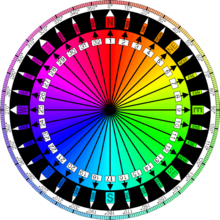
Parametry[edit]
Při udávání zeměpisných souřadnic se rovněž používají i různé parametry, které umožní přidat k souboru ještě další informace kromě jeho polohy na planetě. Jedná se o tyto následující:
- type (typ) a scale (měřítko) - Na WM Commons se jedná o nadbytečné parametry, protože většina souborů je pořízena při nejnižším možném měřítku. Dalšími parametry jsou type:landmark a scale:5000. Tyto parametry by měly být uvedeny pouze v případech, odlišují-li se jejich údaje od požadovaných předdefinovaných.
- heading (směr) - Směr se používá pro určení azimutu, tedy světové strany, či případně stupňů, kam směřuje záznamové zařízení. Mohou být tedy uvedeny buď stupně ( 0-360 - po směru hodinových ručiček, kdy 0 označuje sever), nebo světové strany: (Příklad: heading:NW doplněné na konci šablony bude označovat, že kamera směřuje na severzápad).
Související tooly pro parametr Heading[edit]
- Je-li uveden směr pro zasouřadnicovaný obrázek špatně, lze toto zjistit pomocí Google Map nebo Google Earth.
- Google Maps: mapa s překryvnou směrovou růžicí
- Google Earth: Compass_overlay.kml Tuto stránku lze přidat do "My Places" a zobrazit v případě, kdy to bude nezbytné. Překryvná vrstva se němení v případě otáčení pohledu, takže nezapomeňte kliknout na horní pravou růžici pro resetování orientace.
- Google Earth 5.0 zozbrazuje směr ve stupních pomocí toolu "Ruler" (pravítko), je-li nakreslena linka od polohy fotoaparátu k místu, které je zobrazeno uprostřed souboru.
- Tool GeoLocator umožňuje interaktivní vybrání příslušného směru na mapě jako součást metadata authoringu.
- mapy.cz zobrazují azimut zadané úsečky v rámci funkce Body a měření – Měření vzdálenosti.
Užití informací o zeměpisných souřadnicích[edit]
Kliknutím na souřadnice na popisové stránce ubrázku lze využít početné služby, které nám umožní na mapě lokaci zobrazit. Je tedy možné prohlížet si soubory z Wikimedia Commons na mapě:
- Mapu světa s náhledy obrázků, které mají informaci o své poloze, lze zobrazit na stránce
- Všechny souřadnicované obrázky z WM Commons rovněž i v Google Earth pomocí nástroje GeoCommons
- Všechny souřadnicované obrázky z WM Commons rovněž i v Google Mapách
- V záložce "udělátka" na stránce Special:Preferences, lze zvolit možnost "View category on Google maps" (Zobrazit kategorii na Google Mapách). Pokud je toto umožněno, bude přidán odkaz "map" ke všem kategoriím. Tímto se zobrazí lokace pro souřadnicované soubory v dané kategorii v Google Mapách.
- Pomocí přidání šablony {{GeoGroupTemplate}} do stránky kategorie se rovněž přidají odkazy na zobrazení souborů přes různé mapové služby.
Co je potřeba udělat?[edit]
- Je potřeba přidat zeměpisné souřadnice ke každému vhodnému souboru na WM Commons. Oblasti, které znáte, jsou pravděpodobně nejsnadnější pro zpracování, ale je možné rovněž hledat soubory z míst, která neznáte, pouze pomocí satelitních snímků a toolů, které byly na této stránce zmíněny. Pokud tedy hledáte soubory, můžete využít tento tool, který zobrazuje kategorie, či výpisy uploadů uživatelů, ale pouze soubory, které ještě svoje zeměpisné souřadnice nemají.
- Prohledejte kategorii Category:Location possible.
- Pomocí následujícího toolu můžete zpřesnit umístění již existujících souborů. Některé soubory totiž nemají uvedené souřadnice správně, či případně jsou lokace společné pro více souborů, které byly pořízené na odlišných místech.
- Sledovat a opravovat tagy souborů, které jsou uvedeny zcela nepřesně. Takové jsou zařazeny do kategorie Category:Media with erroneous locations, či mohou být nalezeny ve (výpisu souborů se nedávno přidanými souřadnicemi).
- Přidávat informace o směru k souborům s již uvedenými souřadnicemi a tak je vylepšit (viz tento tool).
- Doplnit zdroje pro uvedené souřadnice v případě, kdy jsou soubory pořízeny v takových lokacích, které nejsou na první pohled z map či satelitních/leteckých snímků zřejmé (například se jedná o snímky importované z Flickru)
Některé z nástrojů lze aktivovat v záložce "udělátka" na stránce Special:Preferences:
- Geocoding tools: Adds three geocoding links to the toolbox: recent changes, daily error log, and search. [talk]
- Geocoding To Do: Add a tab to the category linking to the tool allowing to view images that are not geocoded. [talk]
Účastníci[edit]

- Giovanni Ussi
- Gmaxwell
- evrik
- Dschwen
- Kolossos
- Arcy
- para
- Wsiegmund
- EugeneZelenko
- VanHelsing.16
- Arcy
- Qyd
- bdesham
- Simonizer
- Digon3
- Jarekt
- Michael Büker
- Aldaron
- Michiel1972
- Padraic
- Sten
- Moxfyre
- Huwmanbeing
- Twice25
- AB
- Imcall
- Aviceda
- DirkvdM
- ClemRutter
- Helentr
- Diliff
- Korax1214
- Richard001 (talk)
- Nichalp (QTH = 18.56 N, 72.82 E, 12 m)
- fr: user: Jean-Louis Hens
- Specious
- Giorgiomonteforti
- Slaunger
- Camaron
- PhilipMay
- KenWalker
- Jim.henderson
Viz také[edit]
- Project:Wikipedia-World with Vrstva s náhledy souborů pro Google Earth.
- Commons:Geocode_Users
- Postupy pro ruční metody přidávání zeměpisných souřadnic - stránka s příklady jak přidávat souřadnice do některých snímků.